La liste noire est la liste dans laquelle se trouvent les adresses ou les domaines qui ne doivent en aucun cas recevoir votre Newsletter. Les désinscriptions et les adresses supprimées peuvent s’y ajouter automatiquement ou manuellement. La liste noire est effective pour toutes vos listes : Même si vous avez des destinataires actifs dans certaines listes et que ceux-ci se trouvent dans la liste noire, ils ne recevront pas la Newsletter.
Quand est-ce que l’ajout d’une adresse dans la liste noire est opportun ?
– Lorsque vous souhaitez exclure une adresse e-mail dès le début de vos envois
– Lorsque vous souhaitez vous assurer que les destinataires qui se désinscrivent ne recevront plus la Newsletter, même si l’adresse est active dans une autre liste de diffusion.
Quand est-ce que l’ajout d’une adresse dans la liste noire n’est pas conseillé ?
Lorsqu’un destinataire se désinscrit de la liste A, mais souhaite encore recevoir la Newsletter de la liste B. Exemple : Si vous avez deux restaurants distincts et que le destinataire souhaite recevoir la Newsletter du restaurant A, mais pas du restaurant B.
Comment paramétrer les listes de destinataires afin que les adresses qui se désinscrivent, et les adresses que vous supprimez du fichier atterrissent directement dans la liste noire ?
– Allez sous Destinataires ► Aperçu
– Pour chacune des listes il y a des options sur la droite :
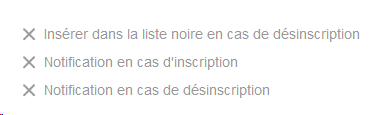
– Veuillez cliquer sur les options. Une fenêtre s’ouvrira et vous pourrez cocher l’option Désinscription Entrée liste noire et sauvegarder.
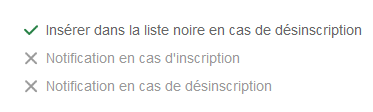
Comment ajouter ou supprimer des adresses manuellement dans la liste noire ?
Allez sous Destinataires ► Liste noire
Ajouter des adresses dans la liste noire :
– Allez sous Ajouter des Entrées
– Ajouter les adresses ou les domaines que vous souhaitez exclure des envois (une entrée par ligne)
– Cliquez sur Ajouter
Supprimer des entrées :
– Rechercher l’adresse ou le domaine dans l’aperçu et supprimer manuellement l’entrée
– Aller sous Supprimer les entrées
– Copier et coller les entrées à supprimer (une entrée par ligne)
– Cliquer sur Supprimer
